元の縦横比を維持して図のサイズを拡大するには
図の挿入と編集
最終更新日時:2016/11/06 17:57:31
PowerPoint 2016 for Macで元の縦横比を維持して図のサイズを変更し、図の領域全体に表示するようにするには、対象となる画像を選択して[図の書式設定]タブを開き、[トリミング]の▼をクリックして[サイズに合わせて拡大]を選択します。なお、図の領域からはみ出る部分はトリミングされます。
元の縦横比を維持して図のサイズを拡大する
- 対象となる画像を選択して[図の書式設定]タブを開きます。
- [トリミング]の▼をクリックして[サイズに合わせて拡大]を選択します。
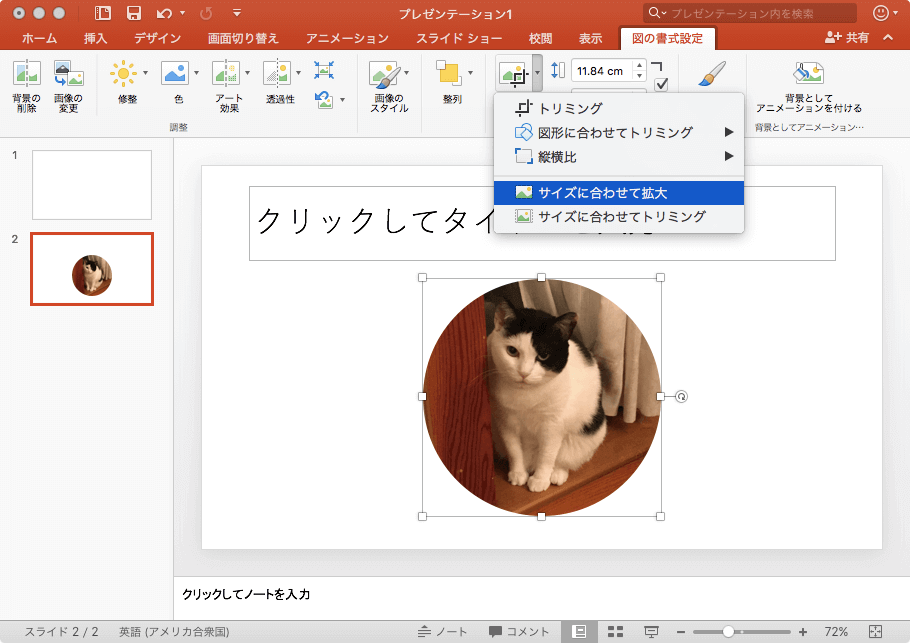
- [トリミング]ボタンをクリックします。
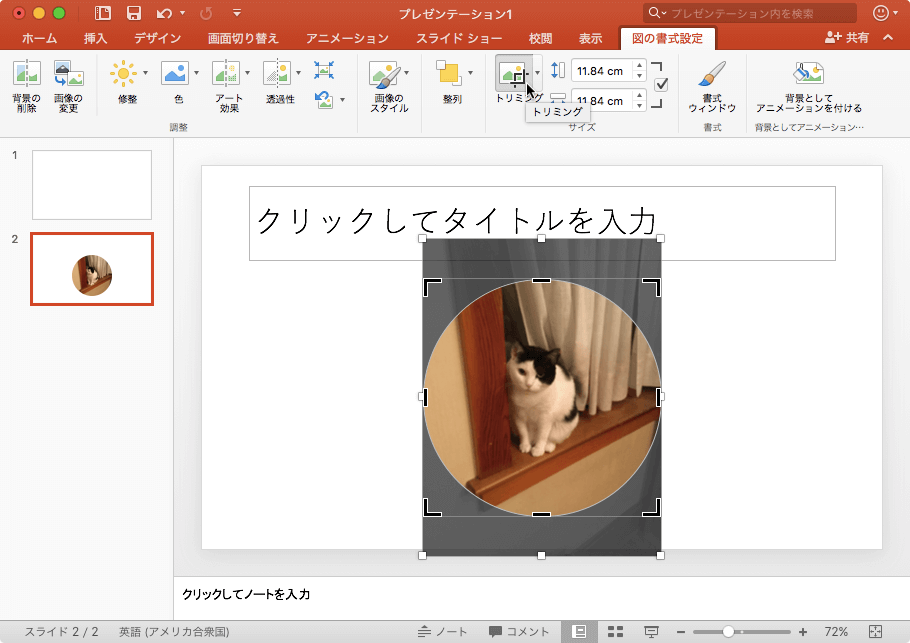
- 元の縦横比を維持して図のサイズが変更されました。
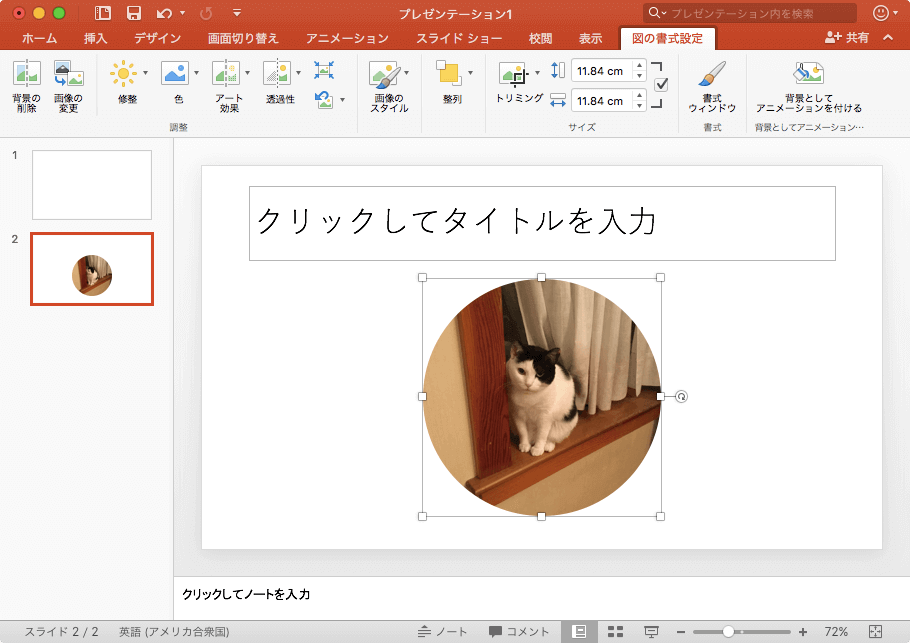
※執筆環境:Microsoft PowerPoint for Mac バージョン 15.27
INDEX

